Android自学札记(番外篇):全面搭建Linux环境(七)——JDK的安装与配置(手动版)
日期:2014-05-16 浏览次数:20967 次
Android自学笔记(番外篇):全面搭建Linux环境(七)——JDK的安装与配置(手动版)
--------------------------上一篇的分割线--------------------------------------------
Android自学笔记(番外篇):全面搭建Linux环境(六)——Android的安装与配置及2.3源码下载
此篇介绍手动安装JDK与配置环境变量。
一、安装JDK
第一步,在/home目录下创建jdk文件夹,并将其权限设置为777,
命令如下:
截图如下:
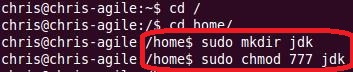
第二步,将jdk-6u24-linux-i586.bin放入到/home/jdk目录下,输入下面的命令,开始安装jdk,
命令如下:
截图如下:

第三步,安装完成进行时的截图:

第四步,在/usr/lib目录下创建java文件夹,
命令如下:
截图如下:

二、配置JDK环境变量
第一步,在shell中用vim命令打开/etc目录下的environment文件,
命令如下:
截图如下:

提示:
1.如果vim命令不好使,说明你没有装gVim软件。如果不想装,用vi命令即可。
2.别在/etc/profile里面配置环境变量,我就是因为配置有误,导致重启过后进不去Ubuntu,只能又重装一遍了,冤死!
第二步,按O(大写),在下一行插入文本,然后回下车,好吧,开始配置环境变量:
截图如下:
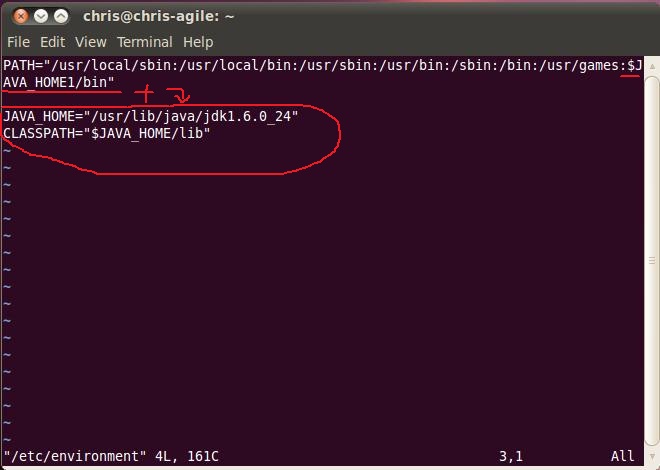
第三步,如果环境变量配置没问题,在shell中还是不能使用java或javac命令,那就需要指向到我们自己的JDK所带的命令上,
&nb
--------------------------上一篇的分割线--------------------------------------------
Android自学笔记(番外篇):全面搭建Linux环境(六)——Android的安装与配置及2.3源码下载
此篇介绍手动安装JDK与配置环境变量。
一、安装JDK
第一步,在/home目录下创建jdk文件夹,并将其权限设置为777,
命令如下:
sudo mkdir jdk sudo chmod 777 jdk
截图如下:
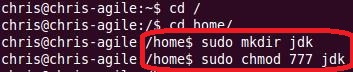
第二步,将jdk-6u24-linux-i586.bin放入到/home/jdk目录下,输入下面的命令,开始安装jdk,
命令如下:
sudo ./jdk-6u24-linux-i586.bin
截图如下:

第三步,安装完成进行时的截图:

第四步,在/usr/lib目录下创建java文件夹,
命令如下:
sudo mkdir /usr/lib/java sudo mv jdk1.6.0_24/ /usr/lib/java
截图如下:

二、配置JDK环境变量
第一步,在shell中用vim命令打开/etc目录下的environment文件,
命令如下:
sudo vim /etc/environment
截图如下:

提示:
1.如果vim命令不好使,说明你没有装gVim软件。如果不想装,用vi命令即可。
2.别在/etc/profile里面配置环境变量,我就是因为配置有误,导致重启过后进不去Ubuntu,只能又重装一遍了,冤死!
第二步,按O(大写),在下一行插入文本,然后回下车,好吧,开始配置环境变量:
'命令行变量,因为environment文件中已存在PATH变量,因此在其后面追加即可 PATH="......:$JAVA_HOME/bin" 'JDK主目录变量 JAVA_HOME="/usr/lib/java/jdk1.6.0_24" 'JRE变量 CLASSPATH="$JAVA_HOME/lib"
截图如下:
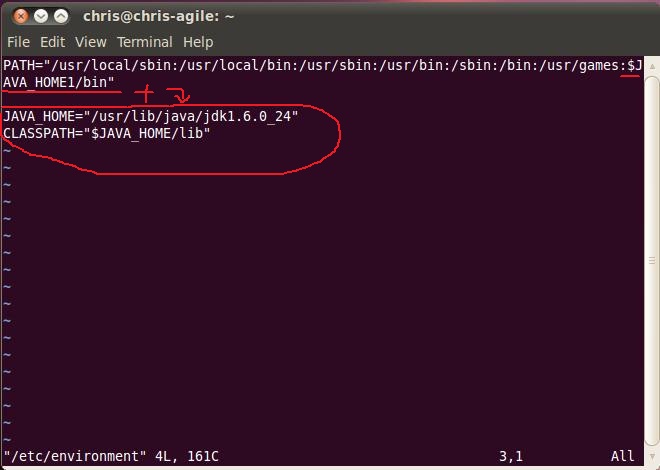
第三步,如果环境变量配置没问题,在shell中还是不能使用java或javac命令,那就需要指向到我们自己的JDK所带的命令上,
&nb
免责声明: 本文仅代表作者个人观点,与爱易网无关。其原创性以及文中陈述文字和内容未经本站证实,对本文以及其中全部或者部分内容、文字的真实性、完整性、及时性本站不作任何保证或承诺,请读者仅作参考,并请自行核实相关内容。
